如何禁用Windows 10的锁屏,并直接跳转到密码提示
时间:2017-07-19 07:39:23 作者: 点击:次

在Windows 8中引入的Windows锁屏体验和Windows 10中扩展的Windows锁屏体验在PC锁定时,通过显示器显示背景图像和通知。 当您返回到桌面时,这会增加另一个按键 - 您必须首先关闭锁定屏幕,然后键入密码。 使用注册表调整或组策略编辑,您可以禁用锁定屏幕直接跳转到密码提示。 它让您回到Windows 7的简单体验。
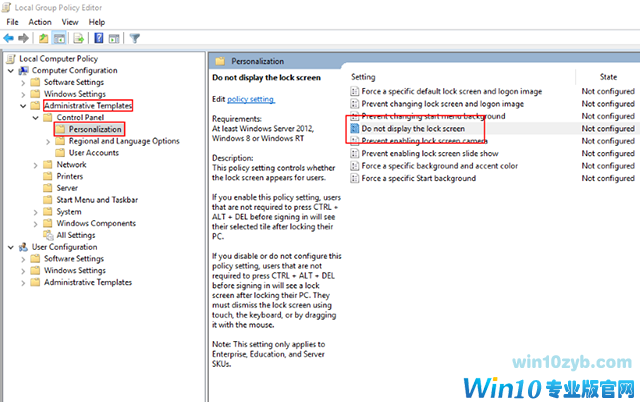
禁用锁定屏幕的最快方法是使用组策略编辑器。 在“开始”菜单的搜索框中输入“gpedit”,然后按Enter键。 在左侧的树状菜单中,展开“计算机配置”,然后向下导航到“管理模板”下的“控制面板”下的文件夹,然后单击“个性化”。
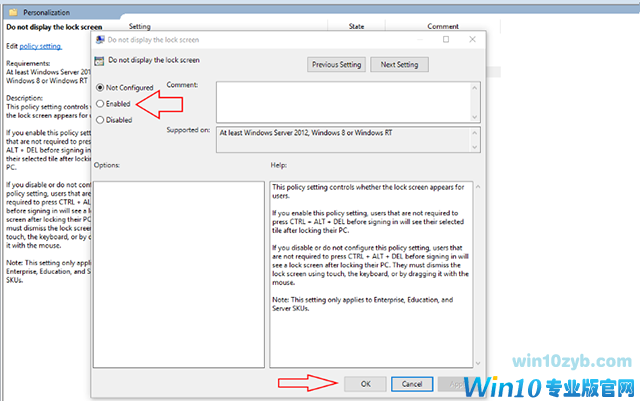
在右侧出现的策略中,双击“不显示锁定屏幕”条目。 策略编辑器窗口将打开。 从左上角的单选按钮中选择“启用”选项,然后按“应用”。
组策略编辑器仅适用于Windows 10 Pro和Enterprise。 如果您正在运行Home版本,则需要使用注册表调整来禁用锁定屏幕。 与注册表的任何更改一样,您应该知道这不受Microsoft支持,并且将来可能会产生意想不到的副作用。
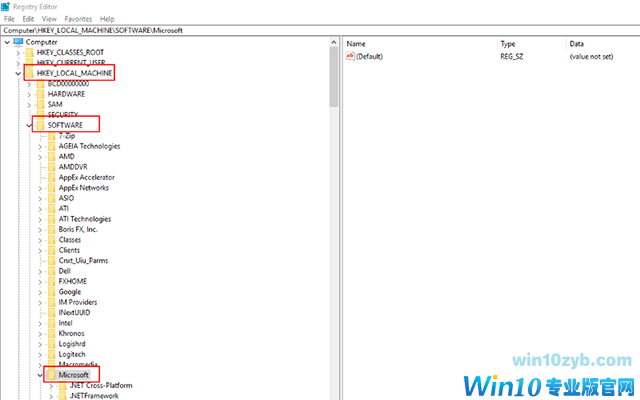
在开始菜单中键入“regedit”,然后按Enter键。 展开“HKEY_LOCAL_MACHINE”,并将注册表项导览到SOFTWARE,Policies,Microsoft和Windows。 右键单击该文件夹,然后在其上下文菜单中选择“新建”,然后选择“密钥”。
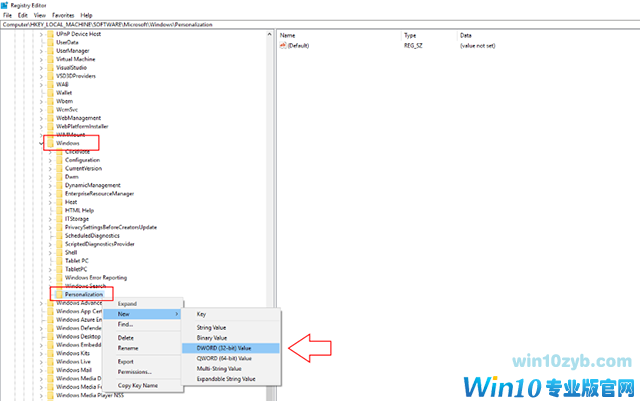
命名关键“个性化”,然后右键单击它。 选择新建并选择DWORD(32位)值。 将其命名为“NoLockScreen”。双击新创建的值,然后在“值数据”字段中键入“1”(不带引号)。 单击“确定”保存更改。

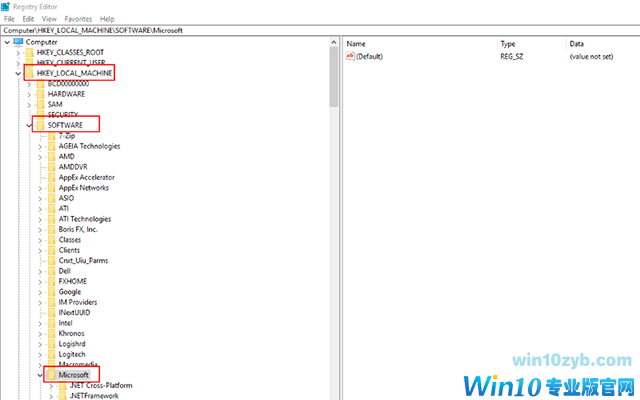
在开始菜单中键入“regedit”,然后按Enter键。 展开“HKEY_LOCAL_MACHINE”,并将注册表项导览到SOFTWARE,Policies,Microsoft和Windows。 右键单击该文件夹,然后在其上下文菜单中选择“新建”,然后选择“密钥”。
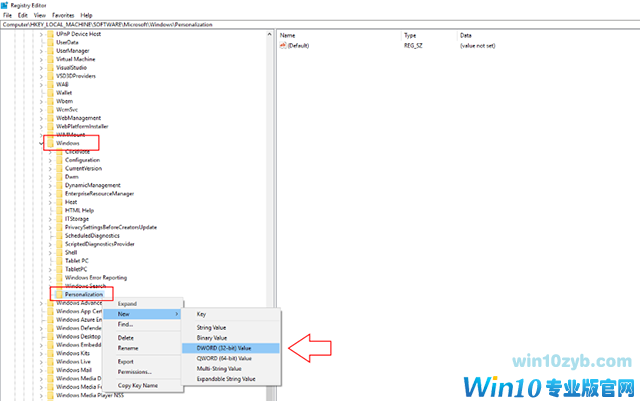
命名关键“个性化”,然后右键单击它。 选择新建并选择DWORD(32位)值。 将其命名为“NoLockScreen”。双击新创建的值,然后在“值数据”字段中键入“1”(不带引号)。 单击“确定”保存更改。

使用这些方法之一,您可以禁用全屏锁定屏幕。 当您将设备从睡眠唤醒或用Win + L锁定时,您将被直接输入密码输入提示。 您可以立即开始输入,而无需首先关闭背景图片。
应该指出的是,这些方法都不被认为是“官方的”,并且可能会在将来的Windows更新中停止工作。 我们已经在运行Windows 10 Pro的PC与创作者更新中成功地使用了这两种技术。 没有什么可以阻止Microsoft强制您回到下一个Windows版本的全屏体验。
上一篇:一招提高Win10开机速度的方法
win10技巧 - 推荐
Win10专业版下载排行
 【Win10 纯净版】秋叶系统64位下载 v2025
【Win10 纯净版】秋叶系统64位下载 v2025
 【Win10 装机版】秋叶系统32位下载 v2025
【Win10 装机版】秋叶系统32位下载 v2025
 深度技术 Windows10 22H2 64位 专业版 V2
深度技术 Windows10 22H2 64位 专业版 V2
 系统之家 Win10 32位专业版(免激活)v2025.1
系统之家 Win10 32位专业版(免激活)v2025.1
 系统之家 Win10 64位专业版(免激活)v2025.1
系统之家 Win10 64位专业版(免激活)v2025.1
 番茄花园Windows 10 专业版32位下载 v202
番茄花园Windows 10 专业版32位下载 v202
 萝卜家园 Windows10 64位 优化精简版 V20
萝卜家园 Windows10 64位 优化精简版 V20
 雨林木风 Windows10 32位 官方专业版 V20
雨林木风 Windows10 32位 官方专业版 V20
 雨林木风 Windows10 22H2 64位 V2025.12(
雨林木风 Windows10 22H2 64位 V2025.12(
 【Win10 纯净版】秋叶系统32位下载 v2025
【Win10 纯净版】秋叶系统32位下载 v2025
Win10专业版最新系统下载
 雨林木风 Windows10 22H2 64位 V2025.12(
雨林木风 Windows10 22H2 64位 V2025.12(
 雨林木风 Windows10 32位 官方专业版 V20
雨林木风 Windows10 32位 官方专业版 V20
 萝卜家园 Windows10 64位 优化精简版 V20
萝卜家园 Windows10 64位 优化精简版 V20
 萝卜家园 Windows10 32位 优化精简版 V20
萝卜家园 Windows10 32位 优化精简版 V20
 番茄花园Windows 10 专业版64位下载 v202
番茄花园Windows 10 专业版64位下载 v202
 番茄花园Windows 10 专业版32位下载 v202
番茄花园Windows 10 专业版32位下载 v202
 系统之家 Win10 64位专业版(免激活)v2025.1
系统之家 Win10 64位专业版(免激活)v2025.1
 系统之家 Win10 32位专业版(免激活)v2025.1
系统之家 Win10 32位专业版(免激活)v2025.1
 深度技术 Windows10 22H2 64位 专业版 V2
深度技术 Windows10 22H2 64位 专业版 V2
 深度技术 Windows10 32位 专业版 V2025.1
深度技术 Windows10 32位 专业版 V2025.1
Win10专业版官网,国内顶级win10专业版官方网站。
Copyright (C) Win10zyb.com, All Rights Reserved.
win10专业版官网 版权所有 cd456@qq.com 备案号:沪ICP备16006037号-1
Copyright (C) Win10zyb.com, All Rights Reserved.
win10专业版官网 版权所有 cd456@qq.com 备案号:沪ICP备16006037号-1








